Comment lancer un rapport dans Locate qui permet de visualiser à la foi les arrêts et les inactivités de vos véhicules.
Le Rapport des Arrêts/ Inactivités combine les informations de deux rapports: les arrêts (véhicule arrêté moteur coupé) et les inactivités (véhicule arrêté moteur tournant).
Note: si vous souhaitez plus de détails sur comment lancer un rapport, n'hésitez pas à consulter l'article Comment créer un rapport?
- Sélectionner le Véhicule(s).
- Sélectionner Arrêts/ Inactivité depuis la liste déroulant des Rapports.
- Sélectionner la Plage Calendaire.
- Cliquer sur le bouton Voir Rapport.
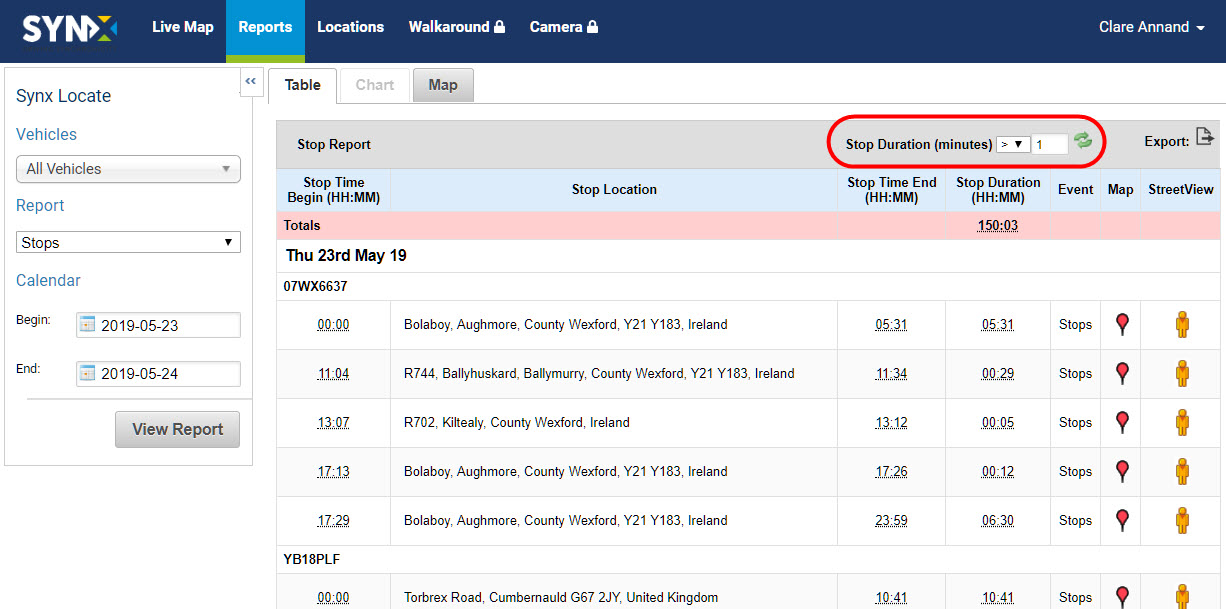
Les totaux des Arrêts/ Inactivité pour la flotte (ou groupe de véhicules) sont affichés dans la ligne rose.
Les informations standards contenues dans ce rapport couvrent les éléments suivants par jour pour la plage calendaire sélectionnée:
- Début de l'Événement: l'heure (en heures et minutes) à laquelle le véhicule s'est arrêté ou s'est mis en inactivité.
- Localisation: endroit où l'arrêt ou l'inactivité se sont produits.
- Fin de l'Événement: l'heure (en heures et minutes) à laquelle le véhicule a redémarré ou commencé à bouger à nouveau.
- Durée de l'Événement: temps (en heures et minutes) pendant lequel le véhicule était arrêté (moteur "off" ou "on").
- Événement: moteur "off" ou moteur "on" vitesse à zéro.
- Carte: visualisation de la localisation des arrêts ou inactivités sur la carte.
- Street View: visualisation de la localisation d'un arrêt ou d'une inactivité en mode Street View.
Comme dans les Rapports des Arrêts et Rapports des Inactivités, les pastilles rouges indiquent les arrêts et les pastilles bleues indiquent les inactivités.
En addition, les rapports des Arrêts/ Inactivités peuvent être filtrés pour ne montrer simplement que les arrêts ou inactivités supérieurs ou inférieurs à une certaine durée. La valeur par défaut est "supérieur à 1 minute".
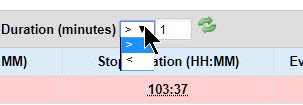
- Cliquer sur la petite flèche noire et sélectionner dans le menu déroulant > "supérieur à" ou < "inférieur à".
- Taper le nombre de minutes dans la boite de texte.
- Cliquer sur l'icone verte de rafraichissement de la valeur.
Le rapport se générera à nouveau avec les données filtrées.
Pour exporter les données sous format .csv ou .xls, cliquer sur l'icone Export qui se trouve au dessus de la colonne de droite. Pour plus d'informations, vous pouvez visualiser l'article associé Comment exporter un rapport?
Visualiser tous les événements d'Arrêts/ Inactivités sur la carte
En vue Rapport, cliquer sur le bouton Carte, la carte affichera tous les arrêts et inactivités spécifiés dans le rapport et leurs durées.
Les Arrêts pourront être regroupés sur la carte si une vue en zoom élargie est sélectionnée.
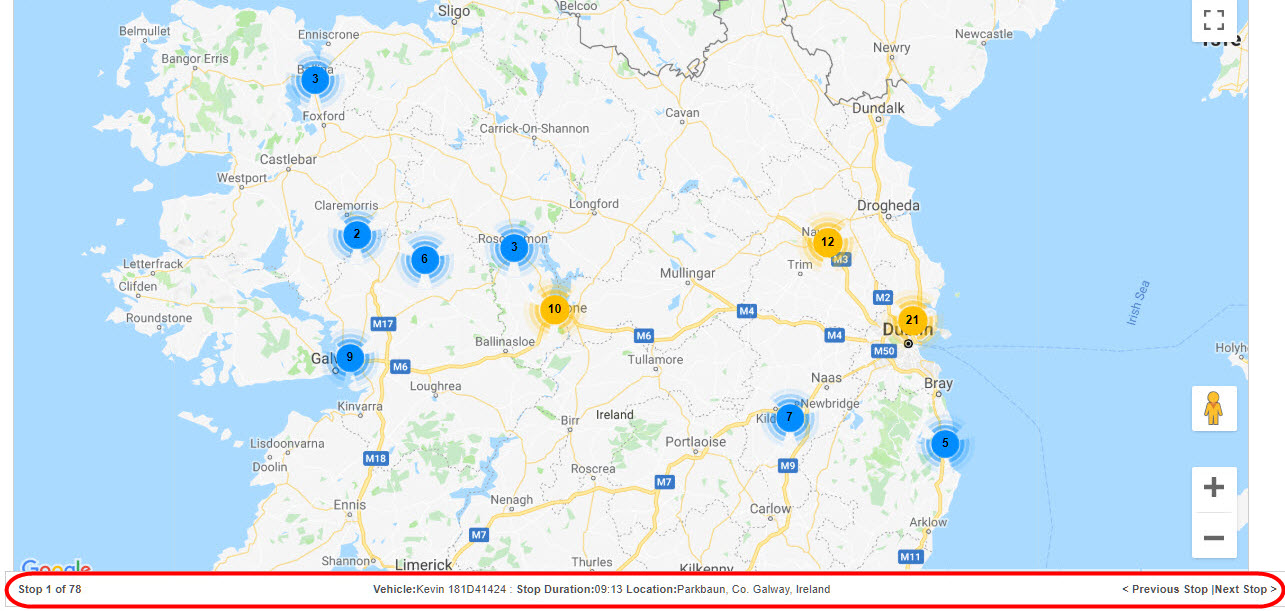
Utiliser l'outil Google pour zoomer intérieur et voir chacune des localisations des arrêts et inactivités.
Pour voir la carte en mode plein écran, cliquer sur l'icone Plein écran en haut à droite de l'écran.
Pour visualiser les détails des arrêts/ inactivités (véhicule/conducteur, localisation, heure de début et de fin et durée), amener le curseur de votre souris sur la pastille rouge/ bleue et les détails apparaitront dans une fenêtre.
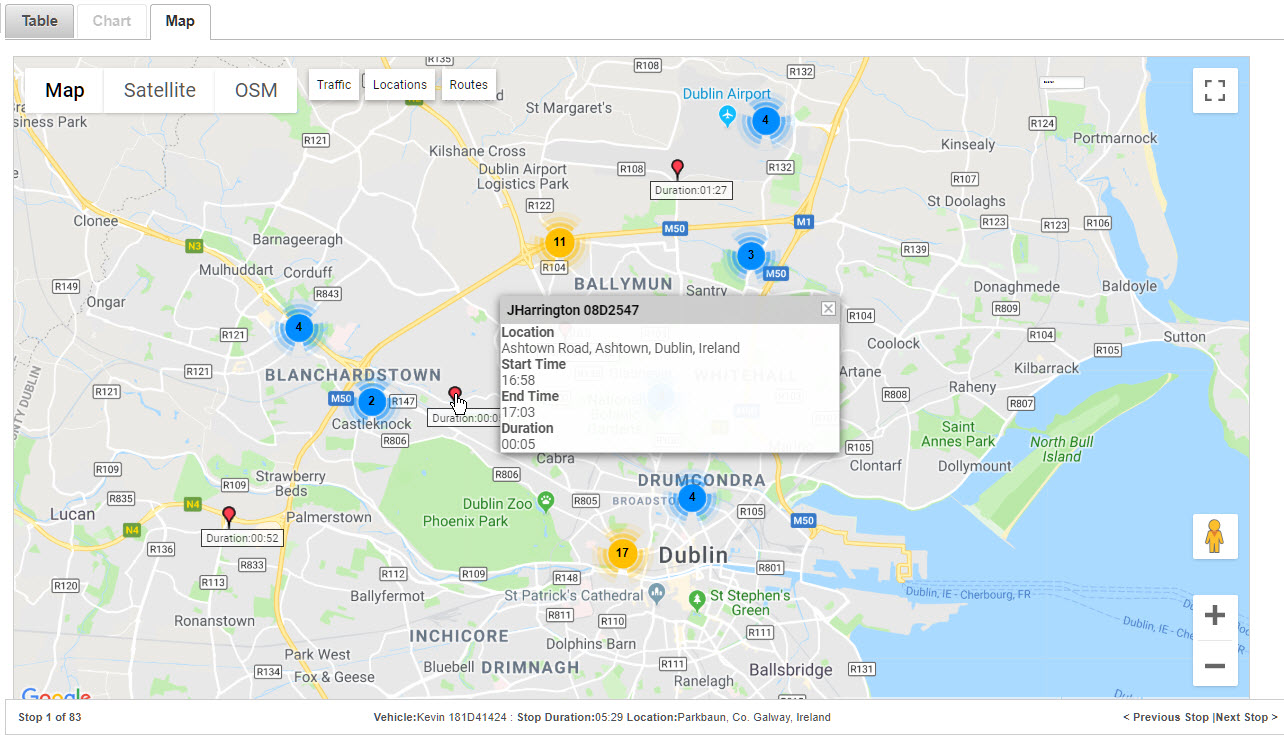
Pour naviguer d'événements en événements d'arrêts/ inactivités, cliquer sur Arrêt/ Inactivité Précédent ou Arrêt/ Inactivité Suivant.
Note: que le type du premier événement ou celui sélectionné soit un arrêt ou une inactivité, l'action sur Arrêt/ Inactivité Précédent ou Arrêt/ Inactivité Suivant affichera soit un arrêt soit une inactivité, cela dépendra de la chronologie à laquelle les événements ont été enregistrés.
Pour sortir du mode Plein écran, cliquer sur l'icone à nouveau ou appuyer sur la touche Echap de votre clavier d'ordinateur.
Visualiser les Arrêts / Inactivités individuellement sur la carte
Pour visualiser individuellement les Arrêts/ Inactivités sur la carte, cliquer sur l'icone concerné dans la colonne de droite Carte (pastille rouge pour les arrêts et pastille bleue pour les inactivités).
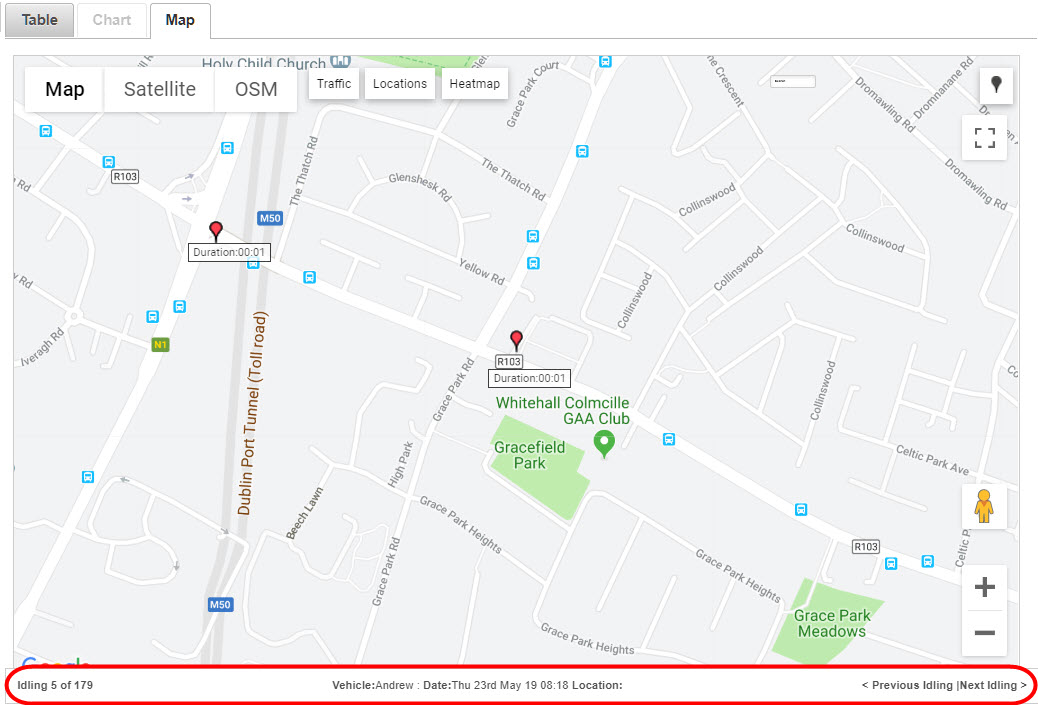
Pour naviguer d'événements en événements d'arrêts/ inactivités, cliquer sur Arrêt/ Inactivité Précédent ou Arrêt/ Inactivité Suivant.
Pour voir la carte en mode plein écran, cliquer sur l'icone Plein écran en haut à droite de l'écran.
Pour revenir sur la vue du rapport, cliquer sur Rapport.
Pour visualiser individuellement les Arrêts/ Inactivités en mode Street View, cliquer sur le Pegman qui se trouve dans la dernière colonne de droite des rapports, ou faites glisser ce Pegman à l'endroit souhaité sur la cartographie.
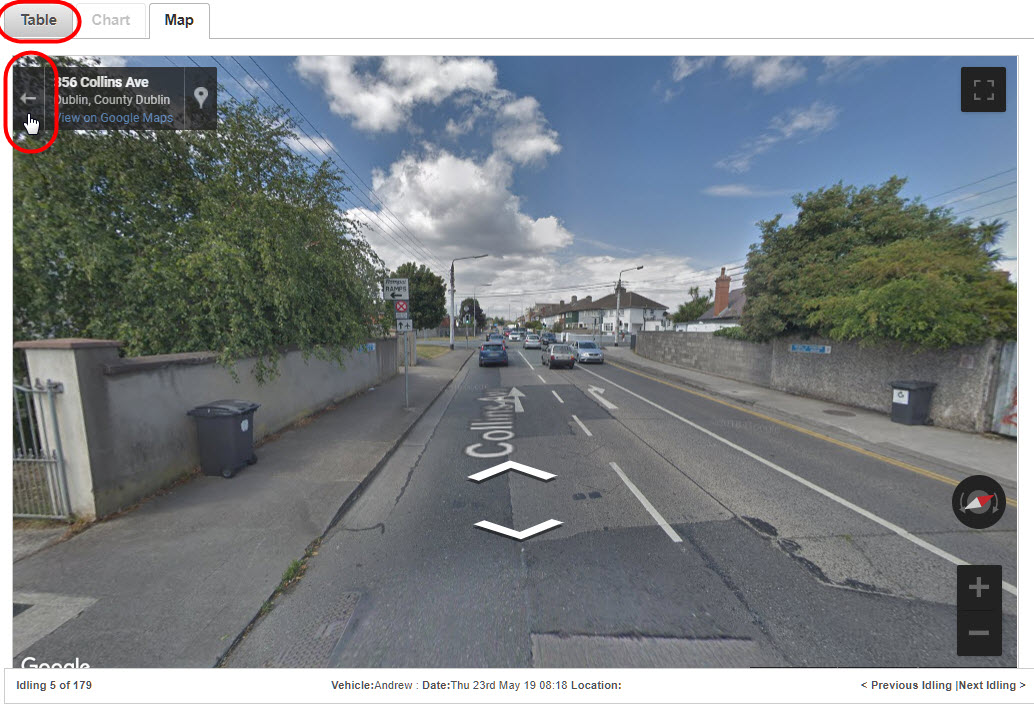
Pour naviguer d'événements en événements d'arrêts/ inactivités en mode Street view, cliquer sur Arrêt/ Inactivité Précédent ou Arrêt/ Inactivité Suivant.
Pour revenir sur la carte, cliquer sur la petite flèche dirigée vers la gauche qui se trouve en haut à gauche de la photo.
Pour revenir sur le rapport, cliquer sur le bouton Rapport.
